Fediverse不止Mastodon——Misskey介绍
朋友,你听说过Misskey吗?
前言
Misskey是由日本开发者しゅいろ(syuilo)所创立的去中心化社交网络服务,其官方实例是misskey.io。Misskey和Mastodon一样,采用了ActivityPub协议,因此可以与联邦宇宙Fediverse互通。注册在两边的用户依然可以关注、互动XD
体感中文Mastodon使用者比起我刚来fedi那会已经多了很多,相关的介绍也较为完善。在这里宣传一下塔塔写的Mastodon使用指南!非常推荐阅读,可以了解fedi实例的很多特点!
反观Misskey这边就比较冷清!它特色功能不少,只是中文网络似乎暂时没有全面且系统的整理,这时候热心市民站了出来决定成为偶像!
本文在fedi内的链接,欢迎fedi内转发!
正篇
‼️ 本文介绍Misskey版本为12.98 ‼️
目前(2022/03/18)Misskey版本已经更新到12.108了,加了一些新功能。
请善用Ctrl+F检索关键字。看不到图片的朋友麻烦挂梯……
注册
Misskey注册不需要邮箱、手机号。注册后可以在设置里自行选择是否绑定安全邮箱。
注册时,只需要申请当前实例中的唯一id即可。注册完毕,@id@实例名称就是我们得到的账号了。昵称可以随便改,id不行。
经@juju@f.jymuoyu.com补充,Misskey新版本加入了注册需要邮箱的选项,站点管理员可自行选择是否开启。
阅读引导

一共7步。我们先跟着这个引导来了解一下基本界面与操作。
编辑资料——变成猫吧

引导中的第2步就是设置个人资料,点击图中的超链接跳转,或者设置-个人资料。
设置头像的操作不再过多解释(如果无法上传可尝试更换浏览器),这里提一下猫猫功能。


效果如图所示,な→にゃ(片假名同理),且头像上会有猫耳配件。
发帖前,让我们完善一下设置部分。
设置-隐私,推荐设置成较为保护隐私的选项:
- 打开
关注者的关注请求需要批准。 - 关闭
自动允许关注者的关注。 - 打开
隐藏在线状态。 - 打开
拒绝搜索引擎的索引。 - 关闭
使账号可见。
设置中的其他选项之后再介绍,到这一步可以发帖见人啦!
发帖
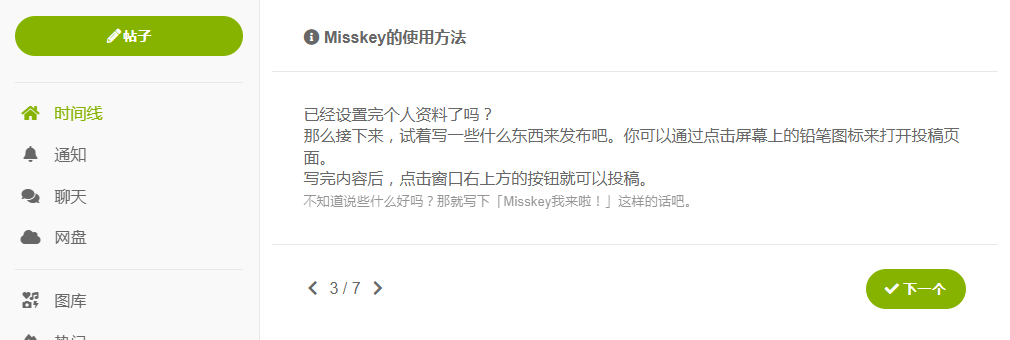
根据引导,下一步是发帖。Misskey中,每条信息称为ノート,中文版本为“帖子”。点击帖子按钮,会出现输入框。

右上角地球按钮,可以选择消息可见范围。

- 公开:本地轴、互通实例的实时时间线可见。
- 首页:与Mastodon的unlisted范围同理,不上公屏,但任何人点进账号主页都可以看到。
- 关注者:没有关注该账号的用户看不见。
- 指定用户:等同私信某用户。不选择其他用户,就是仅自己可见。
- 仅限本地(可选):公开+仅限本地的话,就是只上本实例的公屏。
新版本中,在地球旁边多了一个预览按钮。点击后效果如图。

再来看看下面一排的按钮说明。
- 插入附件:不仅限于多媒体文件,只要在实例文件大小限制内,都可以传。图片上传完毕,点一下预览图部分,就可以设置为
敏感内容,这样图片有一个毛玻璃的遮挡效果。Misskey上传文件会保留文件名,如文件名涉及隐私请重命名后上传。 顺便一提上传后的多媒体文件还可以调整播放速度,如图。
- 调查问卷:Misskey默认上限是10个。Misskey中发起人可以查看有谁参与了投票。
- 隐藏内容(Contents Warning):发布后是折叠效果,需要再点一下才会显示折叠内容。
- 提及、话题标签、表情符号:和其他社交媒体的功能相仿,只有一点要注意:直接在话题标签输入框内填入tag名即可,不需要再加
#了。当然也可以直接在上面的输入框打#来表示话题。
支持语法
在实例网址后加上/mfm-cheat-sheet即可查看Misskey的mfm(Misskey Flavored Markdown)专用标记语言与其各自的预览效果。
如何使用:
在输入框里打一个$符号,会自动跳出候选项。

选择需要的效果,然后在默认跳转的光标处输入内容即可。输完可以点击右上角的预览看效果wwww

回应帖子
即リアクション(reaction)。点击帖子下面的+,可以快速选择回复一个表情给原帖。

回应的表情符号可以自定义。进入设置-回应,可以拖动表情改变顺序,点击+则可以从实例表情库中添加更多的表情到自己的回应菜单。
评论
点击单箭头。评论会显示在这条讨论串的下面。
点击帖子的发布时间,可以查看整个讨论串。
顺便一提Misskey跟Mastodon不一样,串下面的回复,按回复时间从晚到早排序。最新回复放在最上面,最下面的才是最早的回复。
而Mastodon是从上到下,按时间顺序,最下面的是最新的回复。
转发/renote
点击循环箭头-转发。
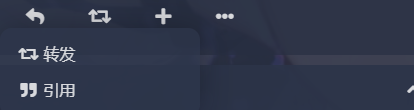
转发后,点击转发时间旁边的…,可以取消转发。

- 没有转发限制,可无限连击(所以不像Mastodon会有已转发的标识)。也没有合并首页转发,经常出现刷屏的现象……
- 另外Misskey和Mastodon不同,直接转发的时候无法选择可见范围,会跟随原帖设置,如转发public内容会在本地轴公开显示。如果转发的原帖公开范围设置为unlisted则转发时也是unlisted——此时转发内容不会上Misskey实例的本地轴公屏。
考虑以上两点特性,同等规模的Misskey实例或许比Mastodon实例传播效果更好。
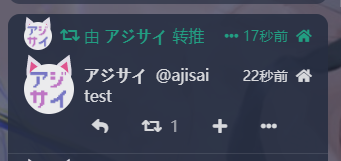
引用
点击循环箭头-引用。带字转发。
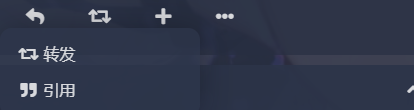
选择转发的可见范围
先点引用(而非直接转发),此时不输入任何引用的文字,并且选择可见范围,即可单独设置。
协作编辑
我也不知道是不是这么个意思?没用过的功能……
在实例名后加/share可以共享当前输入内容。[1]
屏蔽某个帖子/讨论串
点击帖子…,找到选项中的屏蔽帖子列表。设置后,这条下面的新回复(包括at你本人的)都不会再通知提示。

关注
想要追踪他人发帖的讨论串,接收最新动态提示,可以点击帖子…,找到选项中的关注。

置顶
最多5条。
书签
可以分类管理的收藏夹,书签组可以公开显示(可选),类似于豆瓣豆列。对方不会收到提示!
我记得前几个版本中文还不是这么翻译的……之前好像叫片段来着。

查看其他用户书签,先点击用户头像,进入对方个人页,然后点击最上方书签。这样就会显示其所有公开书签列表,点击该书签组名字进入查看。
拉黑/屏蔽
可以一起用。
12.108新版本中,还可以再设置屏蔽时长(永久/一周/一天等)。
因为Misskey暂时无法合并转发,且转发的内容也会出现在本地轴上,新版本的这个功能可以临时充当刷屏转发的解决方案。
屏蔽(mute):时间线或者搜索结果中,不会出现该用户的帖子。不会收到该用户的通知,消息历史中也不显示与其互动内容。
由于没有提示也没有限制对方的动作,被mute的用户,无法知道自己被mute了。
拉黑(block):双方无法再互动(查看主页内容、关注、加入列表、回复、转发、回应、参与投票、私信等)。
拉黑没有消息提示,但因为禁止了双方互动,所以当事人还是有可能因此发觉自己被拉黑了。被拉黑的用户切换账号/退出登录还是能查看另一方的主页内容。
切换界面
- 默认
- Deck
- 经典
- Chat(β)
12.108新版本中,Chat(β)样式都被砍啦……
调整界面显示样式,我喜欢Deck这个。
选择Deck设置,右键空白处-添加列-选择需要的模块。
右键每列头部-编辑,可以调整列宽。其中,打开flexible可以让最右边的列自动适应。
右键每列头部-向左向右移动可以调整列的分布,选择向左向右折叠,可以与目标列合并,分割为上下布局。
另外,如果打开了设置-常规设置-小蓝模式,似乎只有在经典模式能显示看板娘蓝[2]。

本文后续介绍也以Deck界面为准。以左侧侧边栏顺序,依次介绍。
在设置-常规设置-自定义CSS里还可以进一步修改样式。比如我就把发帖按钮的背景给去掉了……
.mvcprjjd>div>.item[data-v-27289619]:first-child, .mvcprjjd>div>.item[data-v-27289619]:last-child {
background: none!important;
}
.npcljfve>.post[data-v-0f85735a] {
background: none!important;
}
也可以调整显示字体。需要修改这个的话,记得到常规设置里把使用系统默认字体关掉。
html {
font-family: BIZ UDGothic,Roboto,HelveticaNeue,Source Han Serif CN,serif!important;
}
这里需要填写自己设备里已安装的字体名称。我换成了思源宋体,效果如图。

我的布局样式主题是ぜるちぶるー for Misskey 12!非常推荐!
{
id: 'xelti-blue-for-v12',
base: 'dark',
desc: 'アクリリックで美しく、涼しいダークテーマ。v12 UI に合わせて微調整。',
name: 'ぜるちぶるー for Misskey 12',
props: {
bg: 'rgba(39, 46, 65, 0.67)',
fg: 'rgba(255, 255, 255, 0.81)',
navBg: '@bg',
panel: '@bg',
accent: 'rgb(102, 163, 255)',
header: 'transparent',
},
author: 'Xeltica',
}
晒一下ww

头像
点击头像-个人资料,进入个人页。
点击头像-添加账户,可以添加同实例的不同账号,方便切换。
个人页
点击任意用户的头像或者id进入对方个人页。

在上方可以查看对方的回应、书签、页面、图库。
时间线
- 首页:关注的人和自己的帖子。
- 本地:本实例用户发的公开帖。
- 社交:首页+本地。
- 全局:跨站时间轴。
点击右上角…菜单,可以切换显示列表/天线/频道,以及筛选结果时间段。
通知
收到的转发/评论等消息提示都在这里。
点击通知-筛选,可以快速查看某种分类的通知。

聊天
可以与用户私聊或者进入群组聊天。
发送给Mastodon用户是正常的,Pleroma我没有账号暂时没有测试过……
网盘
类似于wordpress博客的文件库,用户平时发帖(以及自己的头像、横幅页)涉及的媒体文件都在网盘里,第二次发布时可以直接引用。
可以单独上传文件到网盘,也可以在网盘内新建文件夹分类管理。
网盘限制容量每一个实例不同,有的可能达到几百G,有的可能是十几。
根据官网介绍,当前版本下,如果从网盘中删除媒体文件,与之关联的内容(帖子、页面)也会同时消失。[3]
实际操作,这样操作应该只有媒体文件失效……
关注申请
如果在设置-隐私中打开了关注者的关注请求需要批准并且没有打开自动允许关注,到这里处理关注申请。
图库
用户可以新建一个自己的专属图库,类似一个公开作品集,创建者上传,其他用户可以在图库模块/该用户自己的个人页中浏览。
热门
点击显示本地轴互动量比较多的帖子。
发现
系统推荐用户。
本地分类下的置顶用户一般是实例管理员设置的告知账号。
往下,有活跃用户以及最近发布帖子、最近注册的用户。
如果设置里关闭了使用户可见,该账户就不会收录于发现。
公告
实例管理员发布消息的小喇叭。
搜索
搜用户,搜帖子关键词都可以。
更多
点击更多出现以下功能。
列表
把用户分为不同列表,便于在主页查看。
没有关注的账号也可以加到列表里来,但不同于关注,对方不会收到相关提示,用户也无法查看对方发布的关注可见内容。
相当于微博的分组。
设置后点击首页时间线的右边列表选择显示。
群组
类似于拉了一个聊天室。邀请用户加入群组需要对方同意。
群组创建后,可以修改名称、邀请用户加入、转让群主、删除。
经测试,不能跨站邀请用户加入。
频道
类似于微博超话/豆瓣小组/百度贴吧。
频道只能由本实例用户创建,发帖/查看也有此限制。其他实例的用户无法查看别的实例中的频道。一旦设置名字与简介后不可更改(也不能删除频道),用户可以关注这个频道以实时接受发布到该频道的帖子提醒。
到频道里发帖,需要点击更多-点击对应频道-发布帖子。
频道里会显示参与人数和帖数,是不是很像lofter的tag?

但这个发布在频道里的帖子没有办法按热度之类的排序,也不能在频道里搜索帖子关键词,其他实例的也无法参与。同人女发布作品等需要传播的场合,更适合用fedi的群组机器人转发功能。
搜索或者是at@想要的版组名@ovo.st,这样就是创建了一个主题bot机器人,以后每次发布相关主题都at它,bot会自动转发。Mastodon/Misskey/Pleroma都可以与之互通。
天线
用户设置关键词,系统自动订阅所有包含关键词的公开帖。设置后生效,设置之前的公开帖不会收录到天线里。规则可以包含关键字/排除关键词/区分大小写。
举个例子,我们来设置一个自动接收fedi公开抽奖的天线。

当然,这样可能会收录到一些微博bot账号,在结果里一个一个屏蔽这些bot就可以了。
设置好了在主页时间线右上角打开天线,选择刚刚设置好名为抽奖的天线组。

就能看到所有包含关键词的公开帖啦。
页面
类似于微博/lofter的长文章。本功能尤其适合同人女发文。
其他实例的用户也可以打开页面的固定链接地址查看。

在内容部分可以设置章节等


比如先设置了章节,在嵌套一个文本进去。

如果插入的组件是输入相关,如输入文本。

在变量处可以定义更复杂的变量。

虽然……人家不太明白,这是试图用页面实现什么复杂效果……是哪种场景……
脚本处应该是添加script的?
房间
布置自己在该实例的房间,有很多家具可以添加。
Misskey游戏
可以跟其他在线用户(或者看板娘蓝)一起玩黑白棋。
设置
隐私
如前所述,可以在隐私里调整信息公开范围。

这个隐藏社交关系我每次点进来都会跳回公开发布……很奇怪……
然后我反复在这个页面把其他选项开了关,关了开之后设置了一下又可以了!怪怪内……
又测试了一下,设置完社交关系的可见选项,继续于原页面开关任意一个按钮,这样数据会更新一遍(佐证:通知栏会刷新一回),保存社交关系的选项就成功了。

这里可以关闭保持上次可见性,选择保持某种默认可见范围。
常规设置
常规设置-显示语言中,可以设置日本語(関西弁)哦!不愧是日本开发者做的(……)
这里还可以修改字体大小、禁用MFM动画等。
提示音
Misskey有很多提示音可选!(虽然没有自定义上传)
时间线有新帖也会有提示音,嫌吵的话可以到这里设置成无。

主题
可以切换浅色/深色主题以及添加背景壁纸。
点击寻找主题会跳转到主题站,复制相对应的代码,再点击安装主题即可。
导入/导出
可以导入关注/列表/屏蔽/拉黑。发过的帖子这类内容无法导入。
流程方面,fedi应该是互通的。假设你是Mastodon用户,在设置-导入导出里,可以找到自己关注中的用户清单,一份CSV文件,下载下来。然后到Misskey这边来上传。
跟Mastodon一样,Misskey也可以备份自己的帖子。但好像暂时没有跟Mastodon一样易用的查看软件……
文字屏蔽
- 软屏蔽:从用户侧判断是否屏蔽,如有符合关键词的帖子,将显示为“某某说了什么。”点击后可以展示原文。
- 硬屏蔽:与天线功能类似,设置后对所有新帖子生效。更换屏蔽词,原屏蔽词生效期间的屏蔽帖也不会再显示。直接不流入用户首页,不会在时间线上显示“某某说了什么”。
小工具部件栏
默认UI是在最右侧,如图。

在最下方居中处有一个编辑部件。而如果是Deck模式就需要自己在空白处右键,添加列-小工具添加部件栏。
 在右上角编辑部件内容。
在右上角编辑部件内容。
可选列表如图所示。

其中RSS阅读器可以添加自己的RSS来源。

大家如果有需要,可以用下面这个Weibo to RSS的订阅微博博主的公开内容。
结语
相比Mastodon, Misskey还有很多不足(比如不同实例之间无法迁移账号、无法合并转发),因此我使用频率一直上不去……非重度用户写出来的介绍应该也有好多不够准确的地方,可以在fedi内私信我补充w
虽然目前Misskey不适合我,但说不定适合你捏?